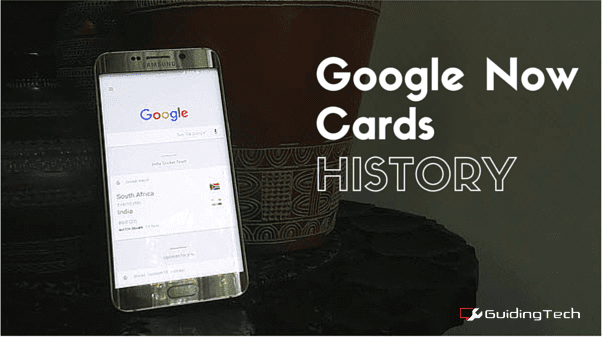Comment contrôler l’historique de vos cartes Google Now sur n’importe quel appareil Android
Les cartes Google Now se sont avérées plus d’une fois efficaces pour moi sur le plan personnel, mais il est indéniable qu’elles peuvent parfois sembler bizarres. C’est comme recevoir une notification qu’il est temps de se rendre à l’aéroport pour un vol ou un film. Il peut sembler que Google se faufile avec votre e-mail, mais bon, ils en savent déjà beaucoup plus sur vous.
Début 2015, Google a collaboré avec d’autres partenaires pour vous fournir des informations pertinentes et utiles sur votre écran Google Now en fonction de vos habitudes de recherche. Il peut également s’agir de cartes intégrées à l’application, mais comment les suivre toutes ?
Tout est dans les paramètres
Appuyez longuement sur le bouton d’accueil Android pour accéder à l’écran de la carte Google Now.Balayez de gauche à droite et vous pourrez voir d’installation options. Ce sont les principaux paramètres de recherche Google, alors plongez-y directement.
Ici vous pouvez voir une section dédiée carte maintenant, cliquez pour ouvrir plus d’options.Ici, vous verrez l’option de cliquer Gérer l’historique des cartes Il ouvre l’intégralité de l’historique instantané de votre carte dans votre navigateur.
effacer l’historique
Dans cette fenêtre de navigateur, vous pouvez afficher tout l’historique de vos cartes Google Now, mais pas en détail.Si vous souhaitez supprimer l’historique pour une date spécifique, cochez la case à côté de celle-ci aujourd’hui ou tout autre jour.
Si vous souhaitez supprimer en bloc, cliquez sur le menu à trois points dans le coin supérieur droit et sélectionnez Options de suppression. Ici, vous pouvez choisir parmi les cartes d’aujourd’hui, celles d’hier ou des 4 dernières semaines, ou même recommencer à zéro.
Attention ici : La suppression de la carte Google Now peut affecter les futures recommandations Google Now. Soyez donc prudent lorsque vous supprimez votre historique.
Gérer par date
Si vous souhaitez supprimer votre historique pour une date spécifique, cliquez sur l’icône du calendrier à côté du menu à trois points. Lorsque le calendrier complet est ouvert, vous pouvez sélectionner les jours pour lesquels vous souhaitez afficher l’historique instantané de votre carte.
mise en garde: Vous pouvez uniquement afficher l’historique de vos cartes Google Now Card ici, vous ne pouvez pas le supprimer.
La recherche fonctionne, mais…
À côté de l’icône du calendrier se trouve une barre de recherche. Oui, cela fonctionne, mais uniquement la façon dont les cartes Google Now sont affichées dans cette fenêtre de navigateur. Ainsi, si vous recherchez « vols », aucune de vos cartes ne s’affichera, mais si vous recherchez « voyage », vous obtiendrez également tout l’historique de carte dont vous avez besoin pour les vols et autres modes de transport.
d’autres termes tels que la météo Fonctionne bien, mais pourquoi voudriez-vous supprimer ces informations ? En fait, pouvoir voir la météo un jour donné, où que vous soyez, est l’un des avantages des cartes Google Now.
Commodité ou malédiction ?
Je sais que cela peut parfois sembler effrayant, mais les cartes Google Now sont très utiles. Les étapes ci-dessus vous donnent plus de contrôle sur l’historique de votre carte instantanée, mais vous ne pouvez pas y faire grand-chose. Si vous tenez à votre vie privée avant tout, veuillez ne pas vous inscrire à ce service.